5 Câu hỏi thường gặp được truy cập nhiều nhất 2025
Một số sản phẩm như TP-Link C54 có thể được phát hành với nhiều phiên bản phần cứng khác nhau, chẳng hạn như V1, V2, v.v. Mỗi phiên bản đều có firmware riêng biệt, do đó việc xác định chính xác phiên bản phần cứng là điều cần thiết trước khi tiến hành cập nhật phần mềm.
Để kiểm tra phiên bản phần cứng của Archer C54, bạn chỉ cần quan sát nhãn dán nằm ở mặt sau thiết bị. Trên nhãn này sẽ hiển thị một dòng có định dạng “Ver:X.Y” – trong đó, chữ số đầu tiên sau “Ver” biểu thị phiên bản phần cứng. Ví dụ, nếu trên nhãn ghi “Ver:1.1” thì thiết bị của bạn thuộc phiên bản V1.
Hiểu rõ phiên bản phần cứng sẽ giúp bạn lựa chọn đúng firmware phù hợp, đảm bảo hiệu suất tối ưu và tránh các sự cố không mong muốn trong quá trình sử dụng C54.

Lưu ý: Trong trường hợp bạn không thấy thông tin về phiên bản phần cứng ở phần cuối mã FCC ID của thiết bị TP-Link C54, rất có thể thiết bị bạn đang sử dụng thuộc phiên bản V1 – đây là phiên bản mặc định được áp dụng khi không có thông tin cụ thể nào được ghi rõ.
Việc xác định đúng phiên bản phần cứng của Archer C54 là bước quan trọng trước khi tải về và cài đặt firmware, nhằm đảm bảo tương thích hoàn toàn với thiết bị. Với C54, nếu không có dòng “Ver:X.Y” xuất hiện rõ ràng trên nhãn sản phẩm hoặc gần mã FCC ID, bạn có thể an tâm rằng phiên bản phần cứng mặc định sẽ là V1.
TP-Link C54 cũng như các mẫu router khác của TP-Link đều có cách truy cập cài đặt khá giống nhau. Dưới đây là hướng dẫn cơ bản giúp bạn truy cập vào giao diện quản trị của Archer C54 một cách dễ dàng:
- Bước 1: Mở trình duyệt web và nhập địa chỉ IP mặc định là
192.168.1.1, sau đó nhấn Enter. Đây là cổng truy cập mặc định của hầu hết các router TP-Link, bao gồm cả C54. - Bước 2: Tại màn hình đăng nhập, hãy nhập tên đăng nhập và mật khẩu – cả hai thông tin này theo mặc định đều là
admin.
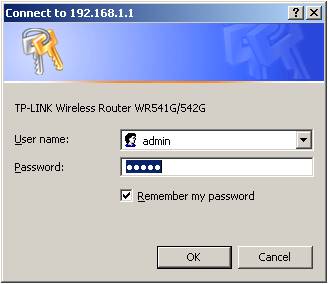
Lưu ý: Trong trường hợp xuất hiện thông báo lỗi “server error -401”, điều này có nghĩa là bạn đã nhập sai thông tin đăng nhập. Khi đó, bạn cần thực hiện thao tác khôi phục thiết bị về cài đặt gốc để có thể truy cập lại bình thường.
Việc truy cập vào trang quản trị của TP-Link C54 cho phép bạn dễ dàng cấu hình và quản lý các chức năng mạng một cách chủ động và tiện lợi.
Trong một số trường hợp, bạn có thể gặp sự cố khi truy cập vào trang cấu hình qua địa chỉ tp-link-thaiforum.com, chẳng hạn như không có phản hồi hoặc xuất hiện thông báo lỗi. Dưới đây là các cách xử lý phổ biến giúp bạn nhanh chóng khắc phục sự cố này trên thiết bị TP-Link C54.
- Bước 1: Trước hết, hãy chắc chắn rằng thiết bị của bạn đang kết nối đúng với mạng Wi-Fi của router – ví dụ như Archer C54. Nếu không kết nối đúng mạng, bạn sẽ không thể truy cập vào trang cài đặt.
- Bước 2: Nếu trình duyệt trả về lỗi hoặc không hiển thị trang, hãy thử xóa bộ nhớ cache và lịch sử duyệt web. Thỉnh thoảng, thiết bị lưu nhầm địa chỉ IP công cộng thay vì nội bộ, dẫn đến lỗi khi truy cập. Bạn cũng có thể chuyển sang trình duyệt khác – chẳng hạn thay vì dùng Chrome, hãy thử Firefox hoặc Safari.
- Bước 3: Thay vì dùng tp-link-thaiforum.com, bạn có thể đăng nhập bằng địa chỉ IP nội bộ như
http://192.168.0.1hoặchttps://192.168.1.1. Lưu ý rằng địa chỉ này có thể đã được thay đổi, đặc biệt nếu ai đó từng cấu hình lại C54. - Bước 4: Nếu đang kết nối nhiều mạng cùng lúc (Wi-Fi, LAN, VPN…), hãy tạm thời ngắt các kết nối không cần thiết và chỉ giữ lại kết nối trực tiếp tới TP-Link C54.
- Bước 5: Khởi động lại thiết bị là một bước đơn giản nhưng hiệu quả. Hãy thử tắt nguồn router và modem (có thể bằng nút nguồn hoặc rút dây điện), sau đó bật lại. Cũng nên khởi động lại máy tính hoặc điện thoại đang sử dụng để truy cập.
- Bước 6: Trong một số trường hợp, phần mềm tường lửa hoặc diệt virus có thể chặn truy cập vào trang cấu hình router. Bạn hãy thử tắt tạm thời những phần mềm này để kiểm tra.
- Bước 7: Nếu vẫn không thể truy cập, bạn có thể khôi phục Archer C54 về cài đặt gốc. Tuy nhiên, lưu ý rằng việc này sẽ xóa toàn bộ cấu hình – bao gồm tên Wi-Fi, mật khẩu và các thiết lập tùy chỉnh.
- Bước 8: Cuối cùng, nếu các biện pháp trên không hiệu quả, hãy liên hệ với bộ phận hỗ trợ kỹ thuật của TP-Link để được trợ giúp thêm. Đội ngũ hỗ trợ có thể cung cấp giải pháp cụ thể hơn cho thiết bị TP-Link C54 của bạn.
Việc thực hiện từng bước một cách có hệ thống sẽ giúp bạn dễ dàng xác định nguyên nhân và nhanh chóng truy cập lại trang cấu hình router như bình thường.
Để thiết lập mạng Wi-Fi cho TP-Link C54, bạn có thể thực hiện theo các bước đơn giản dưới đây để cấu hình mạng không dây một cách hiệu quả và an toàn:
Bước 1: Mở trình duyệt trên máy tính hoặc điện thoại, sau đó nhập địa chỉ IP của router (thường là 192.168.1.1) vào thanh địa chỉ và nhấn Enter.
Bước 2: Giao diện đăng nhập sẽ xuất hiện. Tại đây, bạn cần nhập tên đăng nhập và mật khẩu – theo mặc định, cả hai đều là admin nếu bạn chưa từng thay đổi trước đó.
Bước 3: Truy cập mục Wireless và chọn Wireless Settings để bắt đầu thiết lập mạng không dây cho Archer C54.
Bước 4: Tại trang cấu hình, bạn có thể:
-
SSID: Đặt tên mạng Wi-Fi theo ý muốn.
-
Region: Lựa chọn khu vực quốc gia phù hợp.
-
Channel: Chọn kênh phát sóng để tối ưu tín hiệu – nên thay đổi nếu có nhiều mạng Wi-Fi xung quanh.
-
Mode: Lựa chọn chuẩn kết nối, ví dụ như 802.11b/g.
-
Đánh dấu chọn cả hai ô “Enable Wireless Router Radio” và “Enable SSID Broadcast” để bật sóng Wi-Fi và cho phép thiết bị khác nhận diện tên mạng.
Nếu bạn muốn bảo vệ mạng của mình, hãy đánh dấu vào ô Enable Wireless Security và cài đặt mật khẩu Wi-Fi. Trường hợp không cần bảo mật, bạn có thể bỏ chọn ô này.
Bước 5: Nhấn Save để lưu lại toàn bộ cài đặt và khởi động lại C54 nếu được yêu cầu.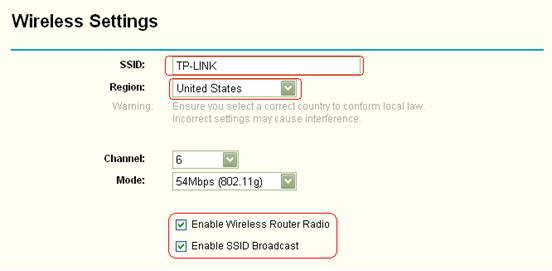
Lưu ý:
-
Trong môi trường có nhiều tín hiệu Wi-Fi, hãy thử chuyển sang một kênh ít bị nhiễu để cải thiện chất lượng kết nối.
-
Chế độ 108Mbps chỉ áp dụng khi thiết bị đầu cuối hỗ trợ công nghệ Super G.
-
Nếu bạn muốn tăng cường bảo mật mạng không dây cho TP-Link C54, hãy tham khảo thêm các bài viết chuyên sâu về thiết lập bảo mật Wi-Fi.
Với cấu hình đúng cách, Archer C54 sẽ mang đến kết nối ổn định, mạnh mẽ và bảo mật cho toàn bộ ngôi nhà của bạn.
Việc thay đổi tên đăng nhập và mật khẩu giúp tăng cường bảo mật cho thiết bị TP-Link C54 của bạn. Dưới đây là hướng dẫn chi tiết để bạn dễ dàng thực hiện thao tác này trên giao diện cấu hình của router:
- Bước 1: Trên trình duyệt web, nhập địa chỉ IP mặc định của router (thường là
192.168.1.1) vào thanh địa chỉ và nhấn Enter để truy cập giao diện quản trị Archer C54. - Bước 2: Màn hình đăng nhập sẽ hiện ra – bạn hãy điền tài khoản và mật khẩu hiện tại. Với thiết bị chưa từng được cấu hình, cả hai trường này thường mặc định là
admin. - Bước 3: Từ thanh menu bên trái, truy cập mục System Tools, sau đó chọn Password để mở phần thay đổi thông tin đăng nhập cho router C54.
- Bước 4: Nhập tên đăng nhập và mật khẩu hiện tại, sau đó nhập thông tin mới mà bạn muốn sử dụng. Khi hoàn tất, nhấn Save để lưu thay đổi.
Lưu ý quan trọng: Hãy ghi nhớ kỹ thông tin đăng nhập mới. Trong trường hợp bạn quên mật khẩu hoặc tên đăng nhập, bạn sẽ phải tiến hành khôi phục cài đặt gốc cho TP-Link C54, điều này sẽ xóa toàn bộ thiết lập trước đó.
Việc thường xuyên cập nhật mật khẩu là một trong những cách đơn giản nhưng hiệu quả để bảo vệ hệ thống mạng của bạn, đặc biệt là khi sử dụng các thiết bị như Archer C54 với khả năng truy cập mạnh mẽ và linh hoạt.